OpenShell中文版(Classic-Start复刻自Classic Shell)是一款免费开源的经典开始菜单工具,win10经典开始菜单软件可以自定义调整开始菜单和资源管理器等,包含经典开始菜单/经典资源管理器/经典IE三大模块功能.
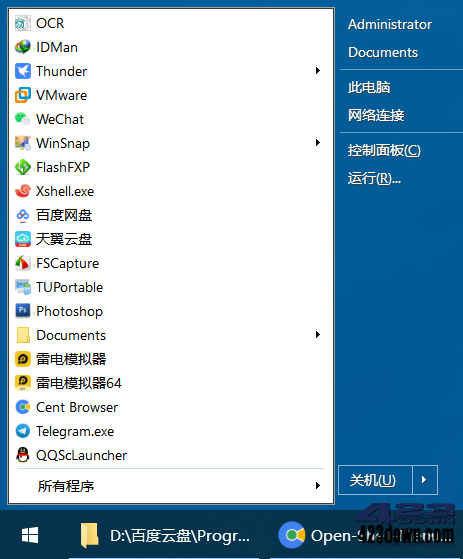
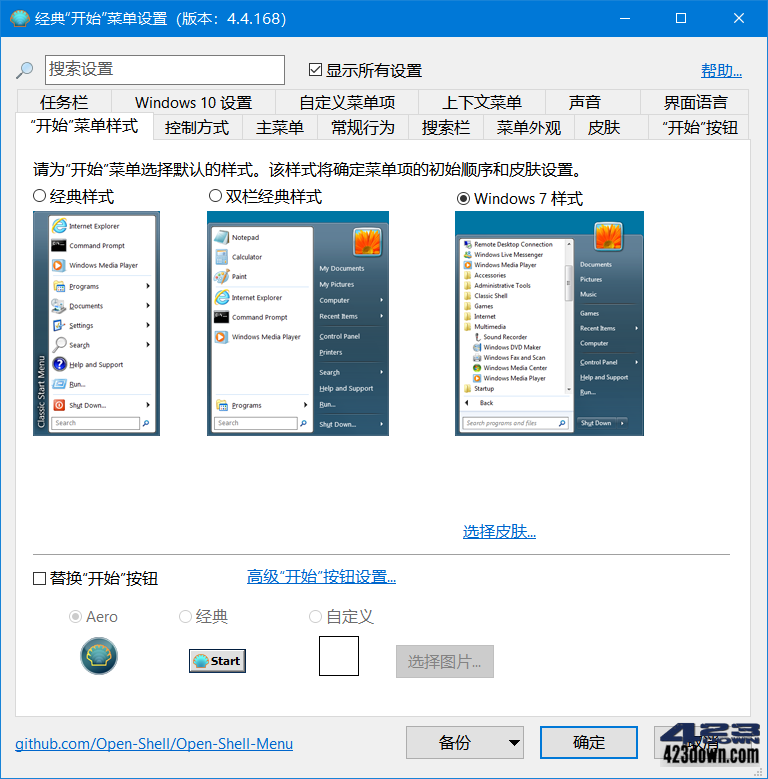
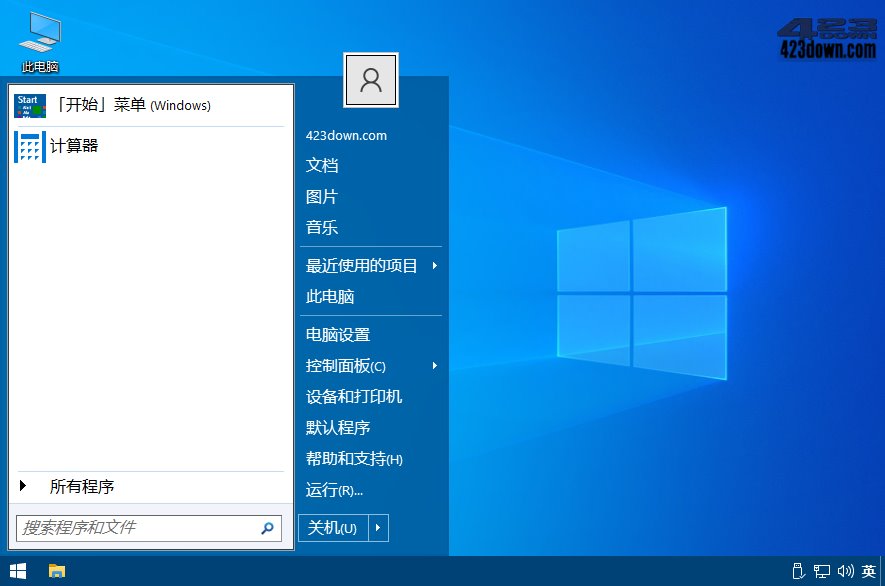
新版变化
Open-Shell-Menu History - AppVeyor
https://github.com/Open-Shell/Open-Shell-Menu/releases
特点描述
open-shell-menu中文版,openshell经典开始菜单,win10经典开始菜单软件
- 修改自ClassicShell外置简体中文语言模块,实现OpenShell完整中文支持
- 用官方安装包静默参数7zSFX打包,默认不装资源管理器、IE扩展组件
- 仅自动安装经典开始菜单组件,自动加载中文语言设置界面
- 无检测升级组件,去设置界面检测升级按钮;支持覆盖安装
# 无人值守静默安装参数:OpenShell*.exe /ai /gm2
下载地址
OpenShell经典开始菜单软件 v4.4.196 完整中文版
https://www.123pan.com/s/A6cA-G6AJh
https://423down.lanzouo.com/b0f1rgl8j
https://pan.baidu.com/s/1ZZQyG20xKisKblv6Eviitw?pwd=2023
Open-Shell 4.4.196 Multilingual Stable (2025/05/23)
https://github.com/Open-Shell/Open-Shell-Menu/releases/download/v4.4.196/OpenShellSetup_4_4_196.exe
OpenShell完整简体中文语言模块 (修改自Classic-Shell)
https://423down.lanzouo.com/ipR2rflddvi
OpenShellMenu静默安装经典开始菜单组件参数:
OpenShellSetup.exe /qn ADDLOCAL=StartMenu
导出配置文件命令参数StartMenu.exe -xml Menu.xml
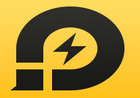 雷电模拟器9(64) v9.1.94.0 去广告绿色纯净版
雷电模拟器9(64) v9.1.94.0 去广告绿色纯净版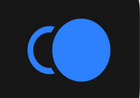 Topaz Photo(Ai图片修复软件)V1.1.1 破解版
Topaz Photo(Ai图片修复软件)V1.1.1 破解版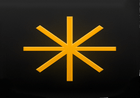 Luminar Neo中文破解版 v1.26.0 绿色便携版
Luminar Neo中文破解版 v1.26.0 绿色便携版 Adobe InCopy 2026 (v21.0.3.056.0)破解版
Adobe InCopy 2026 (v21.0.3.056.0)破解版 Adobe InDesign 2026 (v21.0.3.056)破解版
Adobe InDesign 2026 (v21.0.3.056)破解版
4.4.196正式版已出,求大佬继续跟进,谢谢!
4.4.195正式版已出,求大佬继续跟进,谢谢!
新版经测试支持Win11 LTSC 2024,可惜设置菜单里还是有不少英文。请大佬抽空更新一下语言文件吧,谢谢!
是否能提供4.4.191版本,194版本无法安装和运行
谢谢大佬持续更新这个好软件!但是请求大佬把自带的汉化文件zh-CN.dll给进一步完善一下,谢谢!
资源管理器扩展组件怎么安装?
用7Z压缩软件把安装包解开,运行里面的OpenShellSetup.exe就可以自行选择安装部件了,资源管理器是第1项。
大佬,设置里还是有不少英文哦,抽空更新一下语言文件吧
这两天研究下程序的汉化,根据以前的语言包初步修正了下,并做了简单自解压安装程序,传网盘上了。
其实就是看语言界面的列表内有莫名的检查更新按钮(鼠标指过去还会消失,有点纳闷),去比较了资源文件,发现是新版的资源改了,老版的中文语言资源和其对不上了,显示混乱了。。
pan.baidu.com/s/1z9kqds8hmNPXD73QrYXEiQ?pwd=6578
感谢分享!不过像Clear Type之类的没必要翻译。
翻译本来就有些个性化的,象这种本来也就存在两种说法吧,而我一般都直读成“清晰”,当然也有考虑写原文的,不过都是种清晰技术而已,对于用户来说,是啥真没啥区别(不在意),而且,我觉得这样更整齐舒服。
有时候有的确实也拿不准怎么翻译好,每个人习惯也不一样。
感谢大佬,希望能继续跟进完善汉化语言文件,谢谢!
呃,其实新版并没增加什么要翻译的字符哦,要说的话,就是Pinned这种Windows自己就说法不一的不知道翻译成锁定还是固定或者附到好。
做了个整合汉化包(基于官方版+自解压汉化包),不是太理想。
其实这种这种自解压的安装方式,终究有些限制,我其实用InnoSetup重制了个安装程序(仿制官方安装程序,msi的安装我是比较烦),目前基本完成吧,还需调整下配置设置,有时间整理下的。
其实早就有这种想法,我以前只是用批处理来适配系统和导入配置的,批处理也是有些限制,是能实现需求,但不直观。
UI太老了
非常好用的工具,早已成为我的装机必备,谢谢提供!希望持续不断地跟进这个工具。
测试版为什么要下载安装
不支持windows11?
支持。23h2 22631虚拟机中测试过。没问题。
云盘里很多版本,哪个版本最好啊
依旧不支持win11不合并任务栏
依然不支持WIN11。
请问资源管理器的按钮如何安装?
用7Z压缩软件把安装包解开,运行里面的OpenShellSetup.exe就可以自行选择安装部件了,资源管理器是第1项。
非常好用的工具,早已成为我的装机必备,谢谢提供!希望持续不断地跟进这个工具。